I dette emne
Forbered dine data i ArcGIS for Desktop
I dette selvstudium skal du oprette en kopi af vektorlaget Skadesvurdering. Du skal oprette en geodatabase i ArcMap, oprette domæner, tilføje en featureklasse og tilføje de korrekte felttyper og konfigurere dem, så de opfylder kravene i dataindsamlingsformularen. Når du har konfigureret informationsmodellen, skal du oprette et kort i ArcMap og publicere en featuretjeneste til din organisation. I det næste selvstudium i denne serie vil tjenesten blive implementeret som et lag i et kort og brugt af dine medarbejdere til at indsamle oplysninger i marken.
Opret din geodatabase
Geodatabaser organiserer og lagrer de data, du indsamler. Til sidst skal du oprette en featureklasse til lagring af skadesvurderingsrapporter, men først skal du oprette den geodatabase, der skal indeholde featureklassen. Benyt følgende fremgangsmåde til at oprette en filgeodatabase ved at bruge Catalog-vinduet i ArcMap.
- Start ArcMap, og åbn vinduet Catalog.
- Højreklik på den filmappe i Catalog-træet, hvor du vil oprette filgeodatabasen.
- Peg på New.
- Klik på File Geodatabase for at oprette en ny filgeodatabase på den placering, du har valgt. Giv geodatabasen navnet Selvstudium.
Definér geodatabasedomæner
Nogle felter i dine data skal udfyldes ud fra et sæt valg. Ved at oprette domæner i din geodatabase tilvejebringer du en liste med valgmuligheder, som brugerne kan vælge imellem, når de indsamler data. Senere i dette selvstudium skal du konfigurere de felter, du skal bruge i domænet.
- I Catalog-træet skal du højreklikke på geodatabasen og klikke på Properties.
- Klik på fanen Domains.
- Klik på det første tomme felt under Domain Name, og skriv ExtentDamage som navn til det nye domæne. Tryk på TAB-tasten, eller klik på det nye domænes beskrivelsesfelt, og angiv en beskrivelse for domænet.

- Klik på feltet ved siden af Domain Type, klik på rullepilen, og klik derefter på Coded Values på listen med domænetyper, og vælg Text som felttype.

- Klik på det første tomme felt under Coded Values, og skriv Affected som den første gyldige kode.
- Tryk på TAB-tasten, eller klik på beskrivelsesfeltet for den nye kodede værdi. Skriv Affected som den brugervenlige beskrivelse af den kodede værdi.
- Gentag trin 5 og 6, indtil alle gyldige værdier og deres beskrivelser er blevet angivet. Slutproduktet ligner følgende billede:
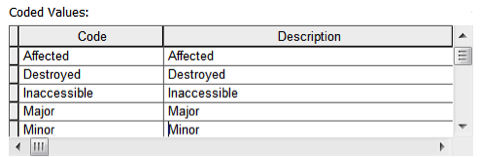
- Klik på OK for at oprette det nye domæne i geodatabasen, og luk dialogboksen.
Definér featureklassen
Som næste trin skal du oprette den featureklasse, som skal indeholde de indsamlede oplysninger. Featureklasser er i grunden containere, der opbevarer information, hvor de enkelte stykker information deler de samme karakteristika, hvad enten det drejer sig om deres geometri eller attributter.
- Højreklik på geodatabasen, peg på New, og klik derefter på Feature Class.

Guiden New Feature Class åbnes. Denne guide leder dig igennem de nødvendige trin til tilpasning af featureklassen.
- Skriv Damage_to_Residential_Buildings som navn for featureklassen, og skriv Damage to Residential Buildings som alias, og vælg derefter Point Features som objekttype. Klik på Next.
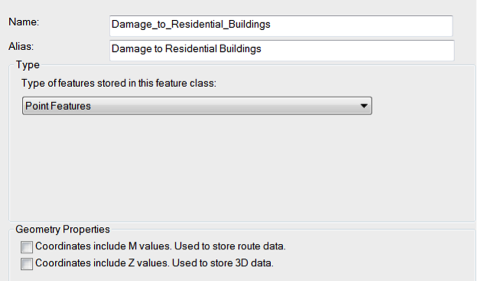
- Når du opretter denne featureklasse, skal du vælge et koordinatsystem. Koordinatsystemer gør det muligt at vise dine objekter korrekt og præcist på et kort, hvilket får objekterne til at fremkomme på de korrekte positioner. I dette selvstudium skal du vælge WGS 1984 Web Mercator (auxiliary sphere). Klik på Næste.
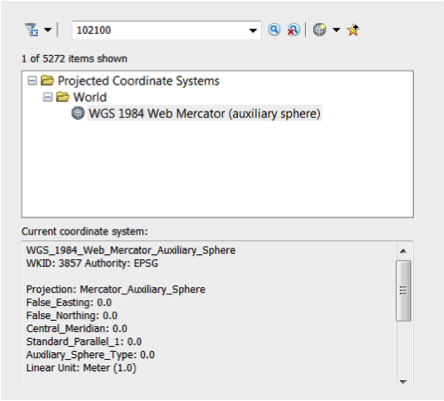
- Klik på Next for at acceptere standardinstillingerne for XY Tolerance.
- Klik på Next for at acceptere databasens standardlagringskonfiguration.
Konfigurér felter
Felterne udgør en væsentlig del af din informationsmodel. Felterne skaber strukturen for de oplysninger, som dine medarbejdere i marken samler ind, og de indeholder regler for de typer oplysninger, der indsamles om et objekt.
- Det første felt, du opretter, vil blive brugt til at registrere det antal beboere, der bor i den bygning, der inspiceres. Klik på det første tomme felt, og skriv NUMOCCUP som feltnavn. Under Data Type skal du vælge Long Integer.
- Under Field Properties skal du klikke på afkrydningsfeltet Alias og ændre standardaliasset NUMOCCUP til Number of Occupants. Aliasset er det, dine medarbejdere i marken får vist på dataindsamlingsformularen, så det er vigtigt, at det giver mening for dem.
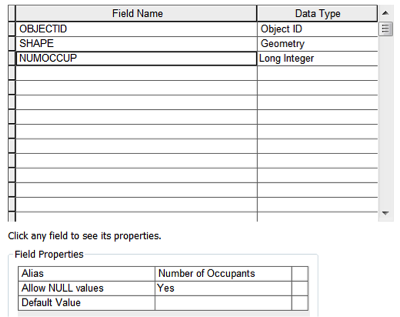
- Det næste felt, du skal oprette, drager fordel af det kodede domæne, du har oprettet tidligere i dette selvstudium. Klik på det tomme felt, og skriv TYPDAMAGE. Vælg Text som datatype.
- Under Field Properties skal du skrive Extent of Damage som alias for feltet.
- Markér den tomme Domain-tekstboks, og vælg ExtentDamage.

- Det sidste felt, der skal tilføjes, er beskrivelsesfeltet. Giv dette felt navnet DESCDAMAGE, og gør det til et tekstfelt. Opdatér aliasset til Description of Damage.
- Klik på Finish for at afslutte oprettelsen af featureklassen.
Den featureklasse, du har oprettet, føjes til kortet og bliver vist i Table of Contents i ArcMap.
- Du skal aktivere vedhæftninger for den featureklasse, du lige har oprettet, for at gøre det muligt for brugerne at tage billeder i marken og derefter vedhæfte dem til deres skadesvurderingsrapporter. For at gøre dette skal du højreklikke på featureklassen i Catalog-vinduet, vælge Manage og derefter klikke på Create Attachments.
Vælg et tema for dine data
Du har nu oprettet din informationsmodel. I dette afsnit skal du definere, hvordan disse objekter skal se ud på kortet.
- For at opdatere objekternes udseende skal du højreklikke på laget i Table of Contents og klikke på Properties.
- Klik på fanen Symbology.
- Klik på sektionen Categories under fanen Symbology, og vælg Unique values.
- På rullelisten Value Field skal du vælge feltet Extent of Damage og klikke på Add All Values.
- Højreklik på den første værdi på listen, og klik på Properties for All Symbols.
- Søg efter House i Symbol Selector. Under Civic options skal du vælge House 1 og klikke på OK.
- Dobbeltklik på hvert husikon, og vælg en forskellig farve for hvert af hussymbolerne.

- Klik på Apply, og klik derefter på OK. Symbolerne opdateres i indholdsfortegnelsen.
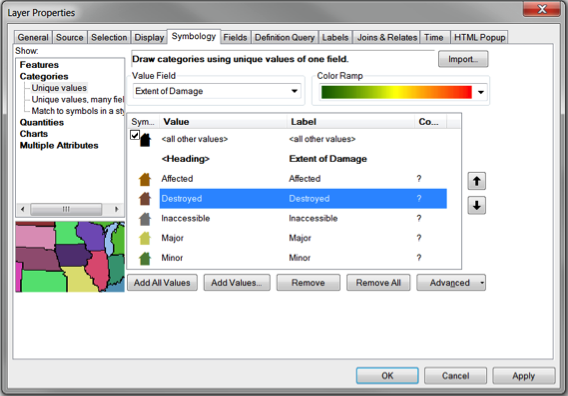
- Klik på File, og klik på Save for at gemme dit kortdokument. Giv kortdokumentet navnet Damage_Assessment.mxd.
Publicér dine data
Dine data skal være tilgængelige online for at de kan bruges i dit kort. Du kan publicere dataene til din ArcGIS for Server eller din ArcGIS-organisation. I dette selvstudie publicerer du tjenesten til din ArcGIS-organisation, hvor den vil være tilgængelig som et lag, du kan føje til dine kort.
- Hvis du ikke allerede har logget ind på din ArcGIS-organisation i ArcGIS for Desktop, skal du logge ind.
- Klik på menuen File, vælg Share As, og klik på Service.
Panelet Share as Service åbnes.
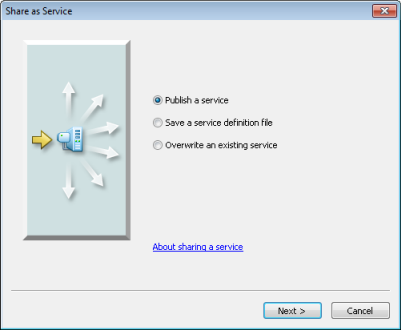
- Bekræft, at indstillingen Publish a service er valgt på panelet Share as Service. Klik på Næste.
Panelet Publish a Service åbnes.
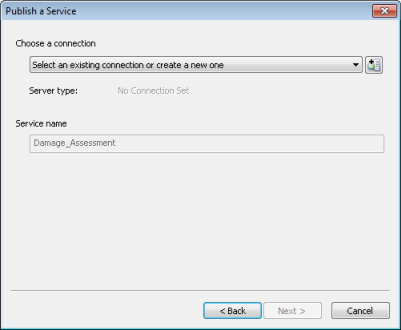
- I panelet Publish a Service skal du udvide rullelisten Choose a connection og vælge My Hosted Services (dit organisationsnavn).

- Skrive Damage_Assessment som tjenestenavn, og klik på Continue.
Service-editor-vinduet åbnes.
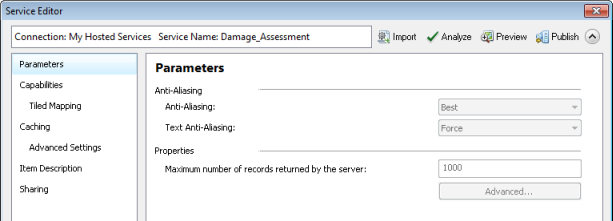
- Klik på Capabilities i venstre rude i Service-editor-vinduet.
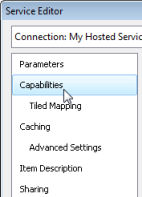
- Markér afkrydsningsfeltet Feature Access i højre rude, og fjern markeringen fra Tiled Mapping.
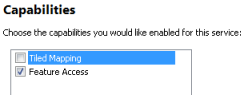
Dette angiver, at du vil publicere en featuretjeneste og ikke en tiled korttjeneste.
- Under Feature Access skal du markere Create, Update, Delete og Sync. Se Tag kort med offline for at få yderligere oplysninger.
- Klik på Item Description i venstre rude.
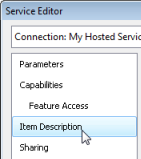
- Tilføj et nøgleord for Data. Skriv følgende som Summary og Description: Dette er i forbindelse med selvstudiet om oprettelse af kort i Collector.
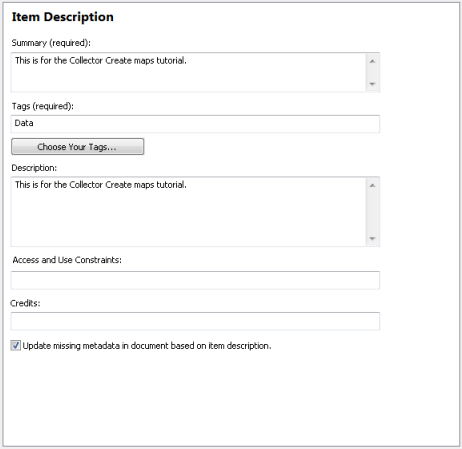
- Klik på Publish på værktøjslinjen i Service-editor

Du får vist forskellige statusmeddelelser, mens tjenesten publiceres, og derefter får du vist en resultatmeddelelse.

- Klik på OK i resultatmeddelelsen.
- Minimér ArcMap, eller afslut ArcMap-applikationen. Gem dine ændringer, hvis du bliver bedt om det.
Nu hvor du har oprettet din informationsmodel, defineret et domæne til forbedring af datakvaliteten i marken og publiceret dine data, er du klar til at oprette og dele et kort, som dine medarbejdere i marken kan benytte.